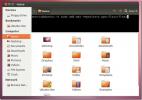Comment configurer Zenkit sur Linux
ZenKit est un puissant outil de gestion de projet collaboratif pour Linux, Mac, Windows et d'autres plateformes. Il permet aux équipes de gérer facilement leurs projets, tâches, clients, etc. Dans ce guide, nous vous montrerons comment faire fonctionner l'application sur Linux.
Instructions d'installation d'Ubuntu

La configuration de ZenKit sur Ubuntu Linux se fait par le biais d'un téléchargement Forfait DEB à partir du site Web du développeur. Cette méthode d'installation n'est pas aussi transparente qu'un PPA dédié, mais elle fonctionne toujours très bien. Pour démarrer l'installation, ouvrez une fenêtre de terminal sur le bureau en appuyant sur Ctrl + Alt + T ou Ctrl + Maj + T sur le clavier. Ensuite, utilisez le wget outil de téléchargement pour récupérer le package DEB.
Remarque: vous ne souhaitez pas télécharger le package DEB via le terminal? Cliquez sur ici pour le télécharger avec votre navigateur.
wget https://static.zenkit.com/downloads/zenkit-linux.deb -O ~ / Téléchargements / zenkit-linux.deb
Après avoir téléchargé le package DEB sur votre PC Ubuntu, utilisez le CD pour déplacer la session du terminal dans votre répertoire «Téléchargements».
cd ~ / Téléchargements
Dans le répertoire "Téléchargements", utilisez le installer apt pour configurer la dernière version de ZenKit sur Ubuntu.
sudo apt install ./zenkit-linux.deb
Une fois la installer apt la commande se termine, ZenKit est prêt à être utilisé sur votre PC Linux Ubuntu!
Instructions d'installation de Debian
Comme un paquet DEB est disponible sur le site officiel (probablement destiné aux utilisateurs d'Ubuntu), l'outil ZenKit est facilement installable sur Debian, car Ubuntu et Debian partagent une architecture. Pour démarrer l'installation, ouvrez une fenêtre de terminal en appuyant sur Ctrl + Alt + T ou Ctrl + Maj + T sur le clavier. Ensuite, utilisez le wget Téléchargez la commande ci-dessous pour récupérer le dernier ZenKit DEB.
Remarque: ZenKit est disponible en téléchargement directement depuis leur site Web si vous préférez le récupérer là-bas, plutôt qu'avec le wget outil de téléchargement.
wget https://static.zenkit.com/downloads/zenkit-linux.deb -O ~ / Téléchargements / zenkit-linux.deb
Après avoir téléchargé le paquet ZenKit DEB sur votre PC Debian, utilisez le CD pour déplacer la fenêtre du terminal vers le répertoire «Téléchargements» où le fichier a été téléchargé.
cd ~ / Téléchargements
Dans le répertoire "Téléchargements", utilisez le dpkg pour installer ZenKit sur Debian. Au cours de cette installation, certaines erreurs se produiront. Ce sont des erreurs de dépendance et peuvent être corrigées par en suivant ce guide ici.
sudo dpkg -i zenkit-linux.deb
Une fois la dpkg commande terminée, ZenKit est prêt à être utilisé sur Debian!
Instructions d'installation d'Arch Linux
ZenKit n'a pas de version officielle pour Arch Linux. Cependant, il existe un package AUR communautaire qui télécharge la version générique de Linux et l'intègre dans un package Arch Linux facile à utiliser. Voici comment le faire fonctionner. Tout d'abord, ouvrez une fenêtre de terminal et utilisez-la pour installer les packages «Git» et «Base-devel».
sudo pacman -S git base-devel
Une fois les deux packages configurés sur votre système Arch Linux, utilisez le git clone commande du téléchargeur pour télécharger l'outil d'aide Trizen AUR. Ce programme automatisera l'installation de ZenKit sur votre PC Arch Linux, vous n'aurez donc rien à faire à la main (comme installer manuellement les dépendances).
git clone https://aur.archlinux.org/trizen.git
Installez l'application Trizen avec le makepkg ci-dessous.
cd trizen makepkg -sri
Avec l'application Trizen installée, exécutez trizen -S pour obtenir la dernière version de ZenKit opérationnelle sur Arch Linux.
trizen -S zenkit
Instructions d'installation de Fedora
Un package RPM est disponible sur le site Web de ZenKit, ce qui signifie que l'application est simple à utiliser sur Fedora Linux. Pour démarrer l'installation, lancez une fenêtre de terminal en appuyant sur Ctrl + Alt + T ou Ctrl + Maj + T sur le clavier. Ensuite, avec la fenêtre du terminal ouverte, exécutez le dnf install pour l'installer directement depuis Internet.
sudo dnf install https://static.zenkit.com/downloads/zenkit-linux.rpm
Je ne veux pas utiliser dnf install sur une URL? Exécutez plutôt ces commandes. Tout d'abord, téléchargez le RPM avec wget.
wget https://static.zenkit.com/downloads/zenkit-linux.rpm
Ensuite, installez l'application avec dnf install.
sudo dnf install zenkit-linux.rpm
Instructions d'installation d'OpenSUSE
Comme il existe une version RPM de ZenKit, les systèmes d'exploitation OpenSUSE peuvent exécuter l'application. Pour démarrer l'installation, lancez une fenêtre de terminal en appuyant sur Ctrl + Alt + T ou Ctrl + Maj + T. Ensuite, utilisez le wget outil de téléchargement pour récupérer le fichier ZenKit RPM.
wget https://static.zenkit.com/downloads/zenkit-linux.rpm -O ~ / Téléchargements / zenkit-linux.rpm
Une fois le téléchargement du fichier RPM terminé, utilisez le CD pour déplacer la session du terminal dans le répertoire "Téléchargements".
cd ~ / Téléchargements
Installez le fichier ZenKit RPM sur votre système d'exploitation OpenSUSE Linux en exécutant le zypper install ci-dessous.
sudo zypper install zenkit-linux.rpm
Instructions d'installation du package Snap
ZenKit est disponible en tant que Snap. Donc, si vous utilisez un système d'exploitation Linux qui a accès au Snapcraft Snap Store, faire fonctionner ZenKit est incroyablement facile. Pour démarrer le processus, assurez-vous que le runtime Snapd est activé. Ensuite, utilisez le installation instantanée ci-dessous pour installer l'application.
sudo snap install zenkit
Instructions d'installation d'AppImage

Ceux sur des systèmes d'exploitation Linux moins connus qui ne prennent pas en charge les packages Arch Linux AUR, DEB ou RPM, et ne prennent pas en charge les Snaps peuvent toujours mettre la main sur ZenKit grâce à la version AppImage du programme. Voici comment le faire fonctionner.
Tout d'abord, ouvrez une fenêtre de terminal sur votre bureau. Ensuite, utilisez le wget application de téléchargement pour récupérer l'application ZenKit AppImage.
wget https://static.zenkit.com/downloads/zenkit-linux. AppImage
Mettez à jour les autorisations du fichier AppImage avec chmod.
sudo chmod + x zenkit-linux. AppImage
Enfin, exécutez l'application avec:
./zenkit-linux. AppImage
Chercher
Messages Récents
Comment se connecter automatiquement à Gnome dans Ubuntu 11.10 [Astuce]
Ubuntu 11.10 est venu avec Unity comme session de connexion par déf...
Comment obtenir le menu de démarrage classique avec Unity Launcher [Ubuntu]
Canonical a décidé d'éliminer le menu Ubuntu classique pour Ubuntu ...
Nautilus Terminal: Intégrer un terminal Linux au navigateur de fichiers Nautilus
le Terminal est peut-être l'une des parties les plus intégrées de t...

![Comment se connecter automatiquement à Gnome dans Ubuntu 11.10 [Astuce]](/f/2cfde33485338ef40814b31fa2081322.jpg?width=680&height=100)
![Comment obtenir le menu de démarrage classique avec Unity Launcher [Ubuntu]](/f/82d930364a8977837cfe1d58eeadc8b7.jpg?width=680&height=100)